※本ページにはプロモーション(広告)が含まれています

映画やテレビドラマ、アニメから音楽まで幅広いジャンルのコンテンツを提供するdTV。
税込550円で12万本の作品が見られるため、契約もしやすく大変人気なサービスです。
ドコモでスマホを契約する際に手数料を相殺するために加入を勧められることもありますが、dアカウントを取得をすればドコモ回線でなくても利用でき、ダウンロードすればオフラインで視聴できる利点もあってたくさんの方が使っています。
しかし、いざ動画を見ようと思ったらエラーが出てしまい、コンテンツが視聴できないという場合があります。
見たいときに見えないとなると中々ストレスもたまるので、できればすぐに解決したいもの。
そこで今回は、dTVで動画が見られないときにするべき最善の対処法をいくつかピックアップして紹介します。
まとめ
まとめ
dTVを見る方法
スマホで見る
dTVは、以前はドコモ回線のみのサービスでしたが、今はdアカウントを取得すれば、他のキャリア回線でも見ることができます。スマホやタブレットで見るためにはアプリが必要で、Android版、iOS版が用意されています。
パソコンで見る
dTVの公式サイトにパソコンからアクセスすれば、ブラウザで見ることができます。
テレビで見る
大きく3つの方法があります。
・dTV対応テレビで見る
・HDMIケーブルでテレビとスマホを接続して見る
・テレビとスマホを接続する機器を使用して見る(dTVターミナル、Chromecast、ひかりTVチューナーなど)
dTVが見れない時に取るべき行動15個

なんらかの原因でdTVが見られない場合は、下記のやり方をお試しください。
①アプリのバージョンを更新する
不具合の修正や新機能、使いやすく改善するなどの目的で、アプリのバージョンがアップすることがあります。
この場合は即座に最新版へアップデートしておけば問題ありません。
逆にアップデートしていないと 動画が見られないという不具合も起こりえる ので、面倒くさがらずにやりましょう。
アプリの最新バージョンは公式サイトなどの告知を見るか、Google Playの配信ページで確認可能です。
②他のデバイスからログアウトする
スマホやタブレット、パソコンなどあらゆるデバイスに対応するdTVは、寝転がりながら視聴したりテーブルに向き合いながら使ったりと利用場面が想定できます。
そこで問題になるのがデバイス間の読み込み。dTVはマルチデバイスに対応しており、アカウント一つで最大5つのデバイスを登録することができい一方で、同時視聴はできません。複数のデバイスで使っていると制限に引っ掛かります。
1人で使っているのに動画が見られないのは、パソコンでログインしたままスマホで視聴またはその逆のパターンが考えられるので、使用端末を除いてログアウトする癖をつけてください。
複数デバイスで同時視聴したい、カップルや家族でアカウントを使いたいときは、dTVアカウントもそれだけ必要です。
③空き容量を確保する
スマホにダウンロードしてオフラインで視聴する場合、前提として空き容量を確保する必要があります。
データ保存領域に空きがなければ当然ダウンロードはできないので、いらない写真や動画、アプリを削除してください。
動画を1つダウンロードする際の容量は時間や画質によって異なりますが だいたい数十MBから数百MB程度。
1GB程度空けておけば大きな動画でも1から2本はダウンロード可能になります。
④Wi-Fiを使う
動画は一応見られるけどカクカクしていたり、すぐに止まって全然先に進まなかったりするときは、スマホなどキャリアの通信に制限がかかっている可能性があります。
通信制限がかかるとストリーミングするための読み込みが追い付かず、上記の不具合が起こるので、Wi-Fiを使うことで対処してください。
Wi-Fiは公共施設で自由に開放されているほか、お店を利用する際にパスワードを貰って使う、自宅の光回線など様々です。
スマホで見る場合は、なるべくキャリアの回線は使わないことも大事です。
⑤デバイス側をアップデート

パソコンやスマホ、その他デバイスに対応しているdTVですが、サービス側だけでなく端末側のシステムが古くて利用できないという可能性もあります。
この場合はデバイス側のアップデートで直る可能性もあるのでお試しください。
ただし、デバイス側のシステムが新しすぎてdTVが対応していないという逆のパターンも存在します。
⑥契約状況を改善
動画が見られないと思っていたら、月額課金が更新されていなかったという場合があります。
きちんと支払えば対処できるので、契約状況などを確認をした上で改善してください。dTVの支払方法は、ドコモに契約がある場合は利用料金と合わせて支払います。ドコモに契約が無い場合は、クレジットカード、コンビニでシリアルコード購入、App Storeで購入、gifteeで購入となります。dTV月額料金にdポイントが使えるようになりさらに便利になっています。
利用料金の支払いを忘れた、クレジットカード払いにしている場合にはクレジットカードが何らかの原因で止まっている可能性も否めません。
特にクレジットカードは、不正利用や支払いの滞納によって止まる可能性もあるので確認するようにしてください。
⑦再起動
スマホやパソコンの再起動により改善されることもあります。何をやっても直らない場合は、一度試してください。
また、テレビでdTVを視聴している方でChromecastなど外部デバイスを用いている方は、こちらも一度再起動をしてみてください。
⑧再インストール
スマホなどで動画を視聴している方は、dTVアプリを削除して再インストールしてみるのがおすすめです。
不具合が直ったり、気づかない間にバージョンが上がっていた場合に最新のものに更新できたりします。
⑨推奨環境を満たす
dTVは、端末ごとに推奨環境を公式サイトで記載しています。
テレビやストリーミングデバイス、パソコンなどそれぞれ詳しい環境が書かれているので、自分の端末が満たしているかを確認しましょう。
可能なら推奨環境を満たすように改善してください。
⑩電波状態を確認する
スマートフォンで4G・5G回線を利用している場合、電波の状況を確認してみてください。確認方法は他のインターネットサービスが利用できるか試すのが一番早いでしょう。
ブラウザを立ち上げて各ページが表示されるか確認するのが一番手っ取り早いと思われます。もしページ表示に失敗するようであれば回線に何か不具合が起きていることが考えられます。
4G・5G回線は様々な理由で不安定になることがあります。一時的な障害、エリア圏外、機内モードがONになっている、LTE通信がOFFになっている…。これらの原因から接続が切れてしまったり安定しないことがあります。
また契約している携帯会社に何かしらの障害が発生している可能性もあります。あわせて確認してみてください。
⑪ブラウザを確認する
dTVは大抵のブラウザには対応していますが、極稀にサポート対象外のブラウザも存在します。メジャーでないブラウザをご利用の方は 「GoogleChrome」 や 「Safari」 で視聴できるか試してみてください。
またブラウザのバージョンが古い場合にも正しく再生機能が働かないことがあります。dTVに限らずウェブサービスで不具合が発生したときは、ブラウザとそのバージョンを確認するようにしてください。
⑫機器との接続を確認する
スマートフォンをApple TVやChromecastなどを使ってテレビと接続している場合 接触不良を起こしている可能性 があります。それぞれの機器の設定が正しく行われていても肝心の機器同士の接続に問題があれば正しく動作しなくなってしまいます。
スマートフォンのみであれば不具合の特定はやりやすいです。しかし他の機器と接続している場合は配線が入り組んでしまったりと気をつけなければいけない点も増えます。
一度、各機器の電源をオフにしてケーブルの抜き差しを行いましょう。その際ケーブルや差込口のホコリ掃除を行っておくと良いでしょう。ホコリは精密機器にとって大敵です。正しく動作させるために、また長く使うためにもこまめな掃除は大切です。
⑬対象動画の制約を確認する
月額料金を払うだけで見放題な動画が大半を占めていますが、dTVで扱っている作品の中には特別な制約が課されている動画も存在します。利用している回線や端末の機種によっても見れない作品がありますので注意が必要です。
対象の動画に特別な制約がないか、もしくは他の動画を再生できるかどうか試してみてください。他の動画を再生できるのに一部だけ再生出来ない場合は制約が課されている可能性が高いです。
このケースですと自分の視聴環境を変えるしか方法がありません。端末の問題であれば所持しているものから別のものを試すこともできます。しかし契約回線の問題であればそうもいきません。残念ですがこの場合は契約回線を変えるか、別の配信サービスを利用するしかないでしょう。
別途料金が必要なレンタル作品の場合、決済機能のないスマホのアプリから見ることができません。dTV公式サイトにブラウザ接続であれば見ることができます。
⑭視聴期限を確認する
ダウンロード視聴する場合、事前にWi-Fiでダウンロードしておいて後で時間のある時に見るといった使い方をされる方が多いと思います。この場合に注意しなければいけないことが一点。ライセンス認証をしてから48時間が経過すると視聴権限を失ってしまうということです。
この48時間という制限、ダウンロードしたまま忘れて放置してしまうことも珍しくありません。ダウンロード視聴をしようとして見られない場合はこのケースも結構多いようです。48時間の視聴期限を過ぎていないか確認してみてください。
また一度切れてしまった視聴期限は再度ライセンス認証を行うことで視聴できるようになります。
他にも事前の告知もなしに動画の配信が停止されることもあります。考えられる理由としては 視聴数が著しく低い や 著作権者とdTVの契約期間が過ぎた などが挙げられます。この場合はdTVで見ることは諦めるしかないでしょう。他に取り扱っている配信サービスがないか探すくらいしかないと思われます。
⑮オフライン再生するには条件がある
視聴期限の項目でも挙げましたが、オフライン再生には ライセンス認証を行う 必要があります。これは動画をダウンロードしてから一度オンライン環境で動画を再生させることで行われます。
ライセンス認証は動画全てを再生させる必要はなく、最初の方を再生させることで行われます。あくまで不正防止のための処置であるため、正しく認証が行われれば良いだけです。一瞬オンラインにさせる必要があるということです。このライセンス認証も、1アカウントで2デバイス以上の登録をしている場合に必要となるため、1アカウント1デバイス登録の場合にはライセンス認証はおこりません。
飛行機や地下鉄といった電波が届かない場所でオフライン視聴する予定の場合、あらかじめライセンス認証を行うことを忘れないよう注意が必要です。
ブラウザのキャッシュを削除する
パソコンやスマートフォンのインターネットブラウザからdTVを視聴しようとして視れない場合、ブラウザに保存されているキャッシュやCookieなどに原因がある場合があります。
ブラウザからの視聴だけがうまくできない場合は、キャッシュを削除して正常に視聴できるようにならないかをお試しください。例えばGoogleChromeをお使いの場合、下記の手順でキャッシュを削除することができます。
- 右上の○が三つ縦に並んだアイコンを選択
- 「その他のツール」にカーソルを合わせ「閲覧履歴を消去」を選択
- 「Cookieと他のサイトデータ」及び「キャッシュされた画像とファイル」にチェックを入れる
- 期間を「全期間」に変更
- 「データを削除」を選択
これでChromeのキャッシュとCookieを削除することができましたので、この状態でdTVの視聴ができるようになっていないかお試しください。
dTVでダウンロード視聴が見れない場合の対処法2つ
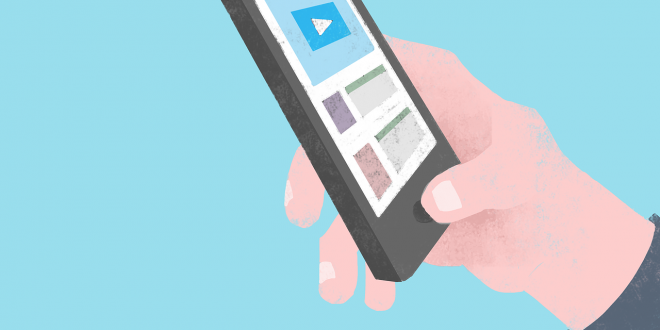
動画をダウンロードしてオフライン視聴する場合の対処法を紹介します。
PCではダウンロード視聴ができない
ダウンロード視聴の主な目的は「通信量を抑えつつ安定した動画が見たい」というものです。
これを体現するためにスマホやタブレットでの利用時にダウンロード機能を設けています。
一方、パソコンで見るときは通信環境が安定かつ容量無制限で使えるのが前提なので、ダウンロード機能は備えていません。
あくまでdTVではパソコンでダウンロードできないということになり、他のサービスも同じかどうかはわかりませんが、PCのオフライン再生は諦めてください。
ライセンス認証をする
ダウンロード視聴する場合は、保存先のスマホやタブレットがdTVの使用権利を持っているかを確認するため、ライセンス認証する必要があります。
ライセンス認証はオフライン再生時にdTV側が勝手に行うので特に手続きは必要ないものの、完全に通信を切っていると正常に行われず、動画の視聴ができません。
この場合、ダウンロードした後に一瞬だけ動画を再生するまたは視聴する時に通信できるようにしておけば対処可能です。
また、ライセンス認証は一定時間ごとに発生するので、その度に一瞬だけ通信を許してください。
何を試してみても見れない時に考えられる原因2つ

対処法を全て試したのに視聴できなかった、という場合の考えられる原因を紹介します。
海外からは見れない
dTVは海外からのアクセスを受け付けていないため、国外利用はできません。
日本向けのサービスとして展開しているほか、放映する権利が国内に限られているなど大人の事情があるためです。
海外にいながら日本のIP情報を使うことで対処することも可能ですが、この場合は別途VPNサービスを使う必要があり、知識とお金が必要になります。
サービスメンテナンス中
定期的なメンテナンスや不具合が起きた場合の緊急対応など、dTVがサービスを使えなくしている場合はユーザーも動画を見ることはできません。
この場合はメンテナンスの終了を待つ以外できることはないので、諦めて他の動画配信サービスを使ってください。![]()
dTVに関するよくある質問とその回答
Q1: dTVは他の携帯キャリアでも利用できますか? A1: はい、利用できます。以前はドコモ回線限定でしたが、現在はdアカウントを取得すれば、他のキャリア回線でも利用可能です。
Q2: dTVは同時に複数のデバイスで視聴できますか? A2: いいえ、同時視聴はできません。dTVは最大5つのデバイスを登録できますが、同時に視聴できるのは1台のみです。他のデバイスからログアウトしてから視聴してください。
Q3: ダウンロードした動画はいつまで視聴できますか? A3: ダウンロードした動画は、ライセンス認証後48時間以内に視聴する必要があります。48時間を過ぎると再度ライセンス認証が必要になります。
Q4: パソコンでdTVの動画をダウンロードできますか? A4: いいえ、パソコンではダウンロード機能は利用できません。ダウンロード視聴はスマートフォンやタブレットのみで可能です。
Q5: 海外旅行中にdTVを視聴できますか? A5: いいえ、dTVは日本国内向けのサービスのため、海外からのアクセスはできません。VPNサービスを利用する方法もありますが、推奨されていません。
まとめ
あらゆるデバイスに対応しているdTVは、コンテンツも豊富にあるため暇さえあれば見たくなるもの。
そんな中で動画が見られなくなった場合の対処法について今回は紹介したので、改善できるようお試しください。
掲載した対処法を試してもなお改善しないなら、dTVのカスタマーサポートに連絡して個別に対応を促すというのもおすすめです。
 minto.tech スマホ(Android/iPhone)・PC(Mac/Windows)の便利情報をお届け! 月間アクセス160万PV!スマートフォン、タブレット、パソコン、地デジに関する素朴な疑問や、困ったこと、ノウハウ、コツなどが満載のお助け記事サイトはこちら!
minto.tech スマホ(Android/iPhone)・PC(Mac/Windows)の便利情報をお届け! 月間アクセス160万PV!スマートフォン、タブレット、パソコン、地デジに関する素朴な疑問や、困ったこと、ノウハウ、コツなどが満載のお助け記事サイトはこちら!